近日有一些小伙伴咨询小编关于米家app怎么设置共享小米摄像头呢?下面就为大家带来了米家设置共享小米摄像头教程方法,有需要的小伙伴可以来了解了解哦。
米家app怎么设置共享小米摄像头 米家设置共享小米摄像头教程

1、打开米家应用,选择绑定的小米摄像头设备。
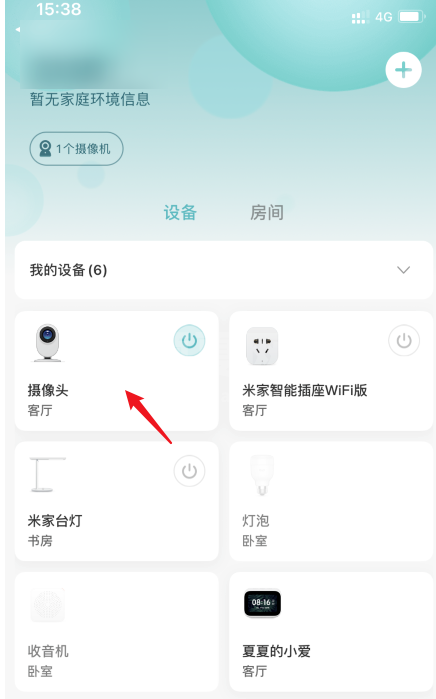
2、进入后,选择右上方三个点的图标。
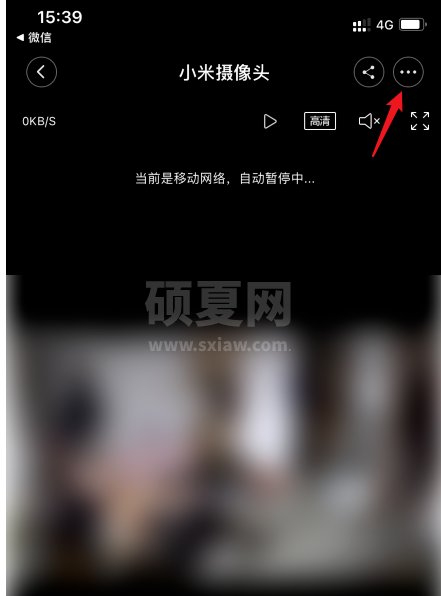
3、在设置界面,点击共享的选项。
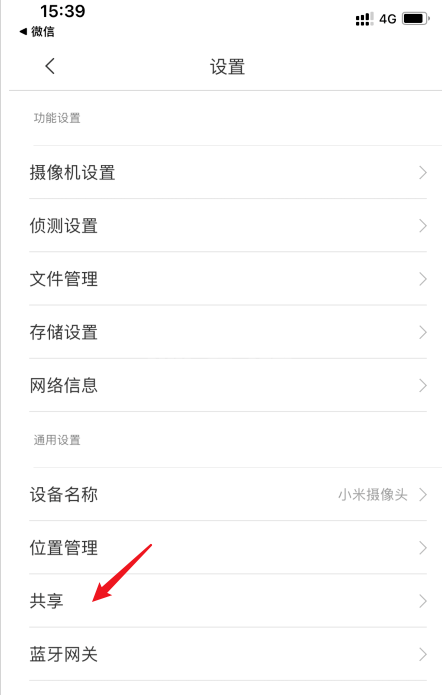
4、在共享设备界面,点击小米账号的选项。
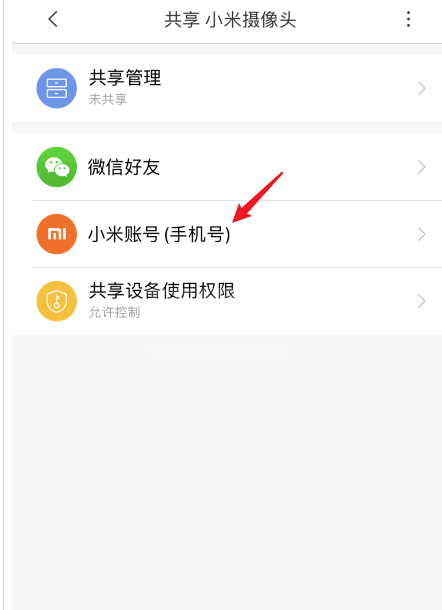
5、输入需要共享设备的小米账号,点击确定。
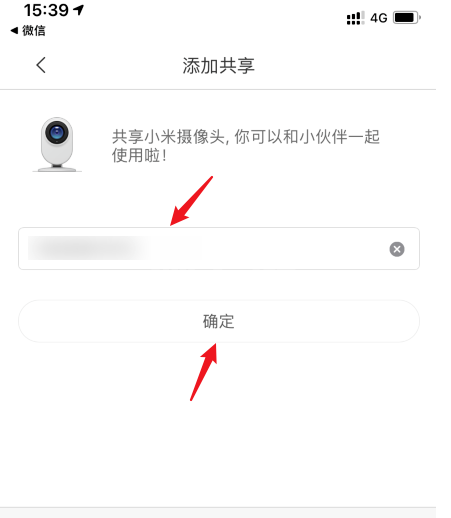
6、之后,核实对方信息后,再次选择确定的选项。
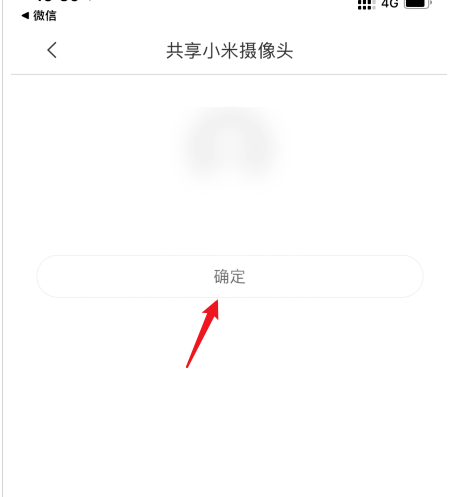
7、确定后,会提示发送成功。对方通过米家应用,即可连接该摄像头设备。
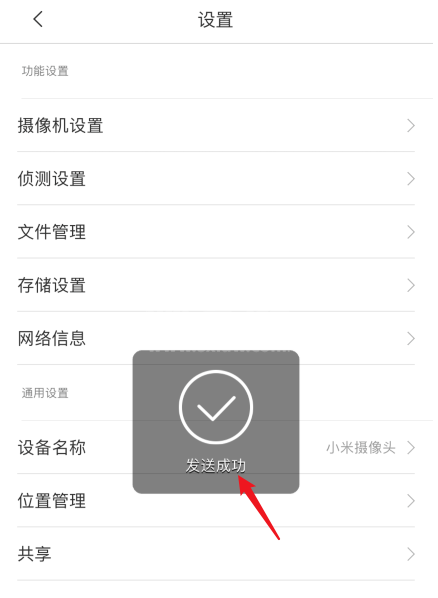
以上就是小编给大家带来的全部内容,大家都学会了吗?